前面361源码给大家讲了《服务器、vps、虚拟空间屏蔽IP访问办法讲解》一文中,主要介绍的是通过伪静态规则来实现屏蔽某个IP或者IP段的方法,下面是win2003服务器ip安全策略 限制某个IP或IP段访问服务器指定端口图文说明。文章转自脚本之家。如果有版权请联系删除。
第一种方法:通过iis中的ip地址和域名限制
在需要设置的网站上 》 右键属性 》 目录安全性 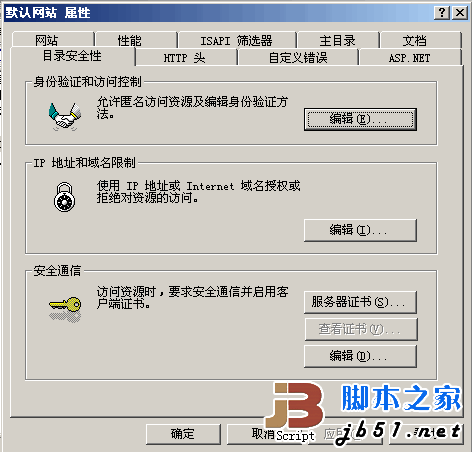
ip地址和域名限制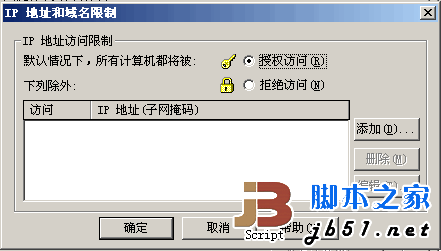
授权访问与拒绝访问说明
如果是授权访问,下面填写的就是拒绝访问的ip
如果是拒绝访问 下面填写的就是可以访问的ip
第二种方法:通过ip安全策略
第一步:打开开始,程序,管理工具,本地安全策略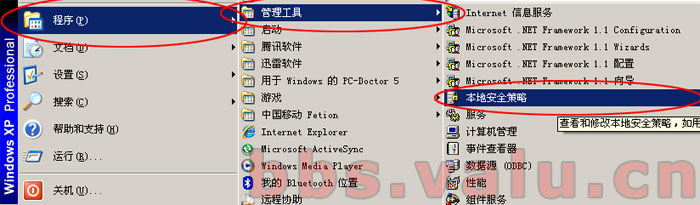 第二步:点“IP安全策略,在
第二步:点“IP安全策略,在
本地计算机”,然后在右栏空白处点右键,在弹出的菜单中点“创建IP安全策略(C)”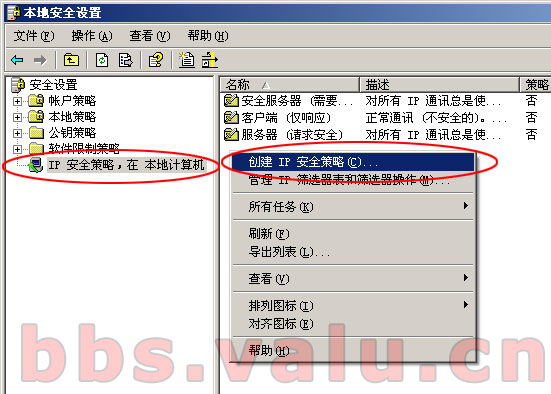
第三步:在“IP安全策略向导”中下一步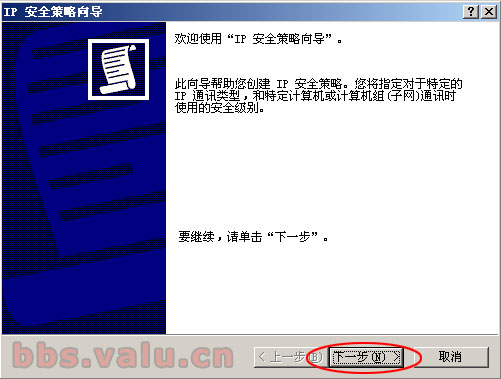
第四步:输入名称,点下一步
第五步:选中“激活默认响应规则”,点击下一步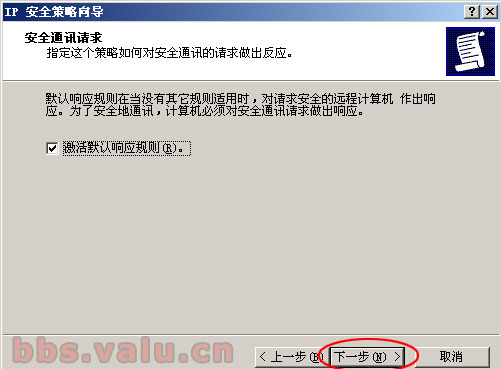
第六步,默认选项,直接点下一步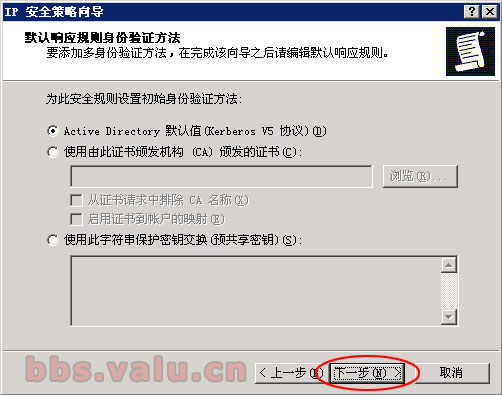
第七步:在指出的警告中,选择“是(Y)”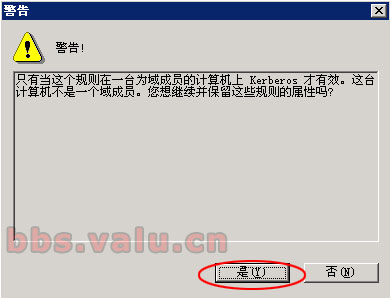
第八步:选中“编辑属性”,点完成
第九步:取消“<动态> 默认响应”的安全规则,并点击“添加(D)”
第十步:在安全规则向导中点下一步
第十一步:在隧道终结点中直接点下一步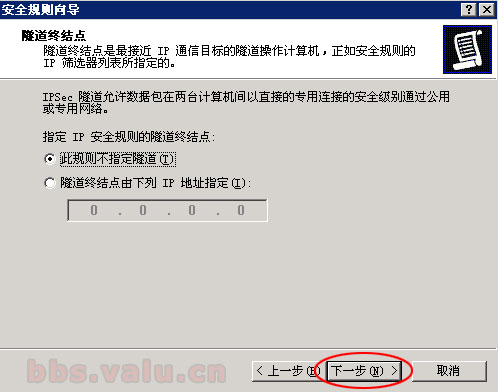
第十二步:在网络类型中选择“所有网络连接”,并点下一步
第十三步:在IP筛选器列表中,点击“添加(A)”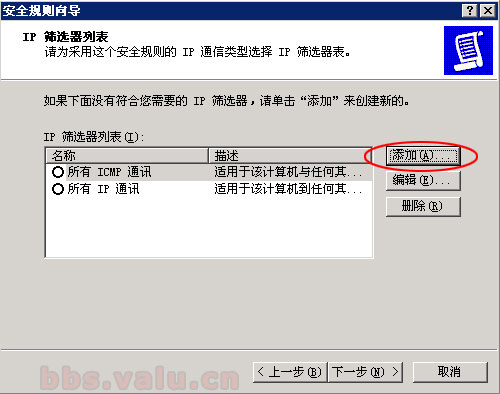
第十四步:在弹出的IP筛选器列表中点击“添加(A)”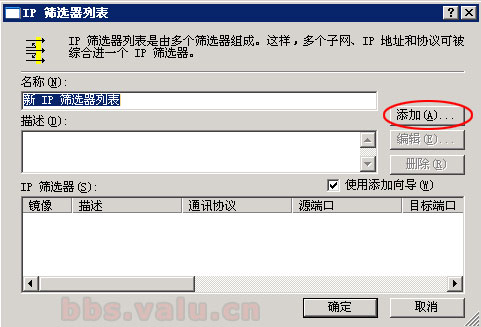
第十五步:在欢迎使用IP筛选向导中直接点击下一步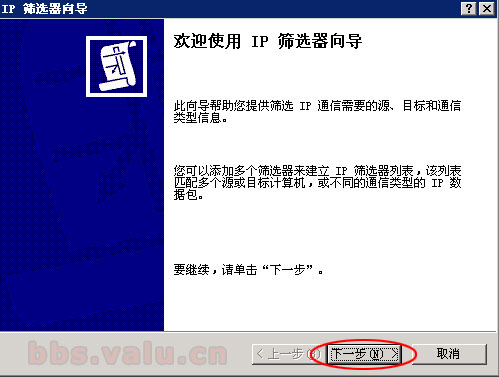
第十六步:在IP筛选器描述和镜像属性中输入描述并选中镜像。然后点下一步
第十七步:在IP通信源中的源地址选择“我的IP地址”,并点下一步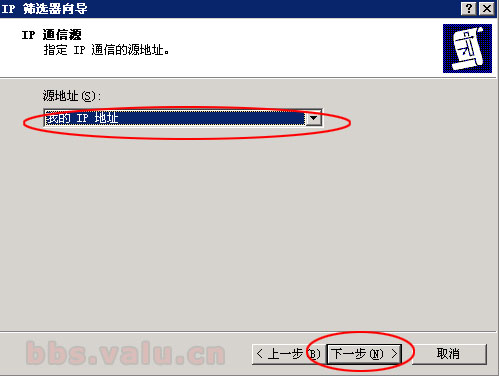
第十八步:在IP通信目标的目标地址中选择“一个特定的IP地址”,把IP地址填写为你要限制的IP,如192.168.0.199,然后点下一步
第十九步:在IP协议类型中选择TCP,并点下一步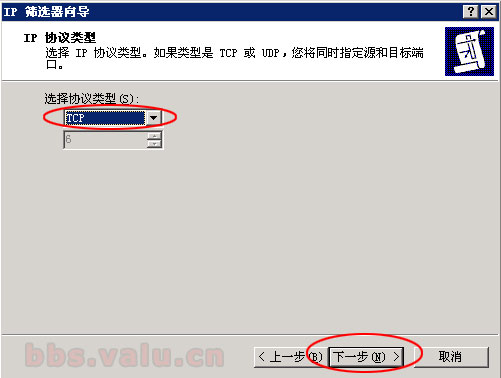
第二十步:在IP协议端口选择从此端口,并填上你要限制的端口,如80,然后点下一步
第二十一步:在完成IP筛选器中不选中编辑属性,然后点完成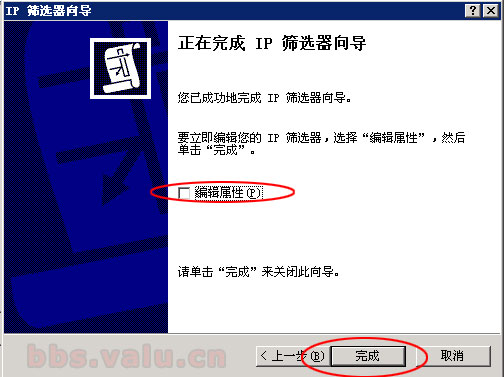
第二十二步:在IP筛选器列表点确定,然后选中“新IP筛选器列表”(刚才创建的),点下一步
第二十三步:在筛选器操作中,点添加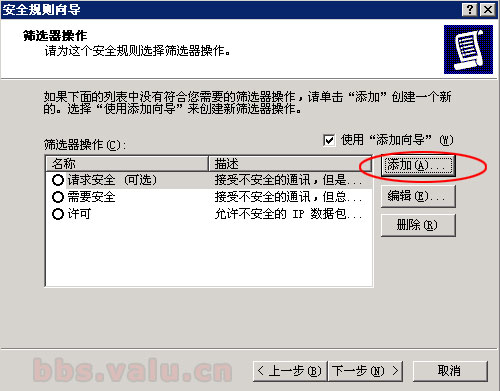
第二十四步:在欢迎页中点下一步,然后输入名称,点下一步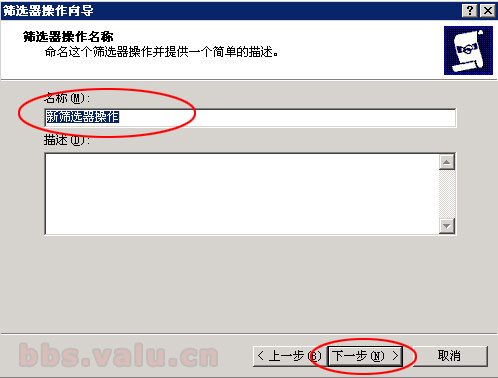
第二十五步:在设置筛选器操作的行为中选择“阻止(L)”,然后点下一步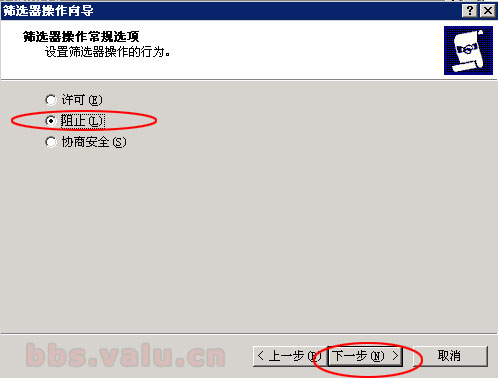
第二十六步:点完成,并跳到筛选器操作,选中“新筛选器操作”(刚才新建立的),点下一步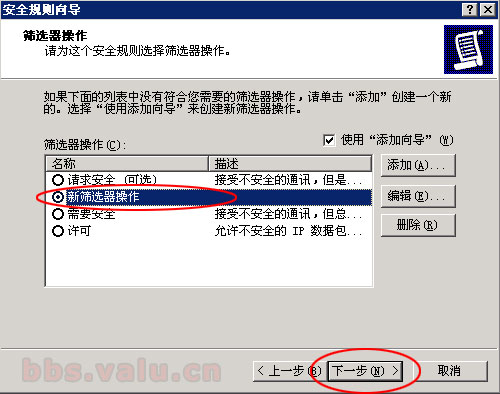
第二十七步:在完成页面点完成,然后跳出新规则
属性,点确定,再弹出新IP安全策略
属性,点确定,然后在“新IP安全策略”上点右键,点“指派(A)”,一切结束
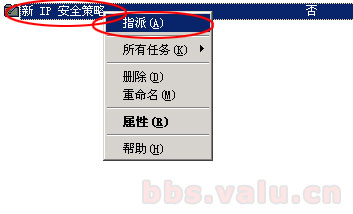
好了,到这里关于win2003 屏蔽IP的方法就介绍完了,朋友们都会了吧。下面一篇给大家讲《win2008如何屏蔽IP访问》,方法基本和WIN2003的差不多吧,只小部分可能有少些的差别
以上就是win2003如何屏蔽IP访问的全部内容,希望对大家的学习和解决疑问有所帮助,也希望大家多多支持错新网。新闻热点
疑难解答